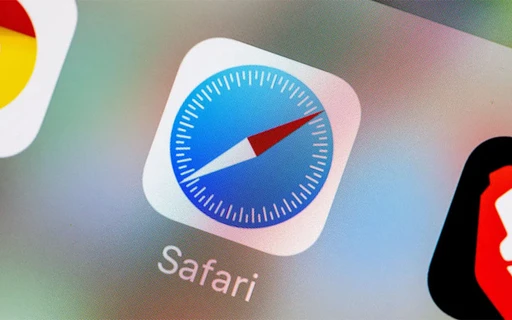چگونه نسخههای پشتیبان اپل واچ را پاک و ریاستور کنیم؟
هنگامیکه از اپل واچ خود نسخه پشتیبان یا backup تهیه میکنید، این فایلها در آیفون شما ذخیره میشوند و اگر از آیفون خود در آیکلاد یا آیتونز بکآپ گیری کنید، محتویات فایلهای پشتیبان اپل واچ نیز در کامپیوتر یا کلاد بکآپ گیری خواهند شد.
اصولا تا وقتیکه موزیک یا تصاویر را به اپل واچ خود سینگ نکنید، فایلهای بک آپ این گجت معمولا حجم زیادی از حافظه را اشغال نخواهند کرد. بهصورت معمولا، نسخههای پشتیبان ساعت هوشمند اپل حجمی برابر با چند صد کیلوبایت دارند و مشکلی ازلحاظ میزان فضای ذخیرهسازی برای آیفون ایجاد نمیکنند؛ اما به هر دلیلی ممکن است بخواهید فایلهای backup اپل واچ را از روی آیفون خود پاک کنید.
چگونه نسخههای پشتیبان اپل واچ قدیمی را پاک کنیم؟
1. به بخش Settings آیفون خود وارد شوید.
2. به بخش General > iPhone Storage بروید و چند ثانیه منتظر بمانید تا دادهها لود شوند.
3. به بخش Watch بروید. در ذیل بخش Documents & Data میتوانید نسخههای پشتیبان اپل واچ را مشاهده کنید.
4. از راست به چپ سوایپ کنید تا فایلهای پشتیبان پاک شوند. همچنین میتوانید روی گزینه Remove All Backups نیز کلیک کنید.
همانطور که در بالا هم گفتم و در تصویر فوق هم میبینید، نسخههای پشتیبان اپل واچ حجم زیادی را اشغال نمیکنند و معمولا حجم آنها از چند صد کیلوبایت تجاوز نمیکند. پیشنهاد میکنیم که همیشه یک نسخه پشتیبان از اپل واچ روی آیفون داشته باشید تا در صورت بروز مشکل، فایلهایتان از دست نروند.
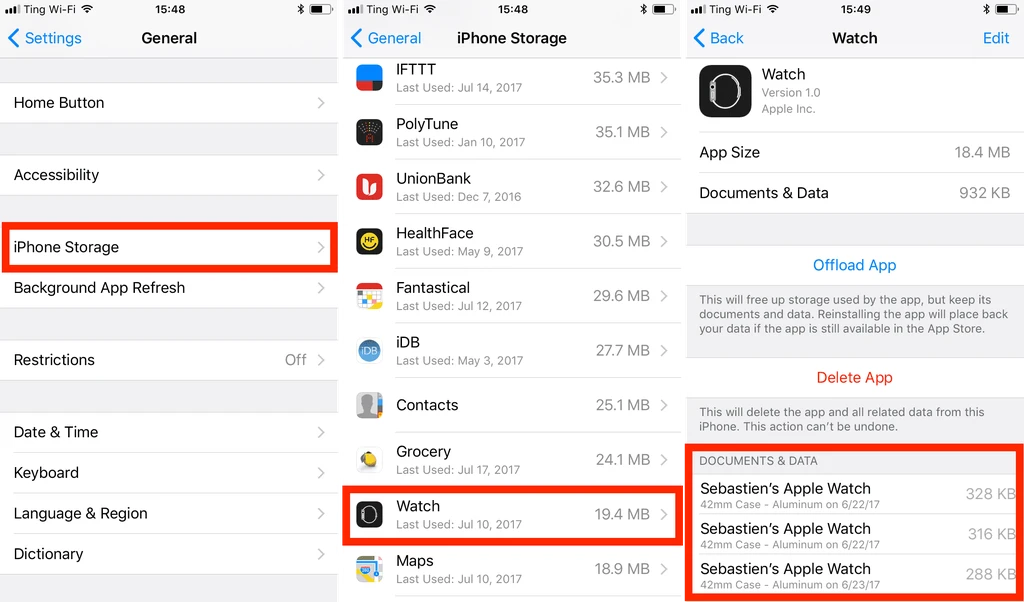
چگونه اپل واچ را از طریق نسخههای پشتیبان ریاستور کنیم؟
ریاستور کردن اپل واچ تمامی محتواها و تنظیمات آن را پاک کرده و به حالت اولیه بازمیگرداند و تنها راه برای جلوگیری از بروز این مشکل، استفاده از فایلهای پشتیبان است. برای آپلود کردن فایلهای پشتیبان روی اپل واچ در ابتدا باید ساعت خود را با آیفون جفتسازی (pair) کنید.
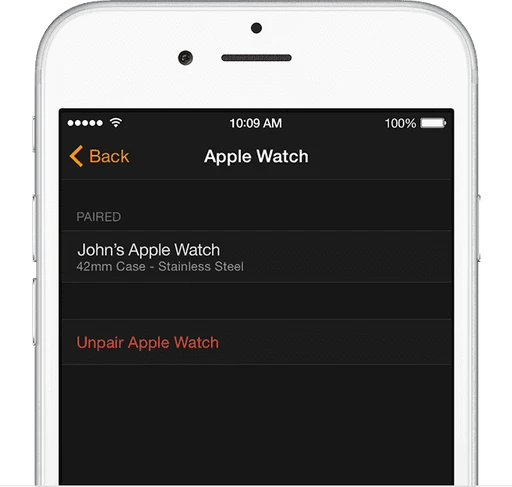
1. اگر ساعت شما قبلا با آیفون جفتسازی شده است، در قدم اول باید جفتسازی آنها را لغو کنید. افرادی که اپل واچ را پیشتر تنظیم کردهاند یا در حال تنظیم یک دستگاه جدید در نقطه بازگردانی هستند، باید مستقیما به مرحله 2 بروند.
2. اپل واچ خود را با نگهداشتن دکمه کناری روشن کنید. این دکمه را تا زمانی نگه دارید که لوگوی اپل ظاهر شود. سپس زبان موردنظر خود را انتخاب کنید.
3. اپلیکیشن Watch در آیفون را بازکنید و روی شروع جفتسازی کلیک کنید. همین کار را باید در اپل واچ نیز تکرار کنید.
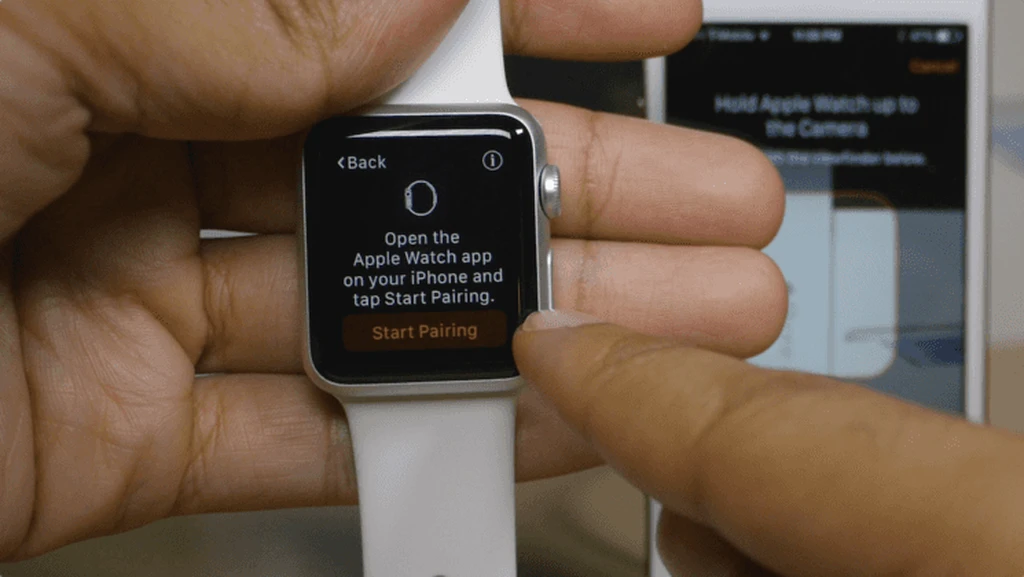
4. برای جفتسازی بهتر، بلوتوث آیفون باید در حالت فعال قرار بگیرد و گوشی نیز باید به یک شبکه وایفای متصل باشد. همچنین هر دو دستگاه آیفون و اپل واچ در طول فرآیند سینک کردن و جفتسازی باید در نزدیک یکدیگر قرار داشته باشند.
5. بعد از پایان یافتن موفقیتآمیز عملیات جفتسازی، گزینهای برای افزودن اپل واچ بهعنوان دستگاه جدید ظاهر میشود. بدین معنی که یا باید از اول از اپل واچ خود استفاده کرده و یا آن را از روی نسخههای پشتیبان قدیمی ریاستور کنید. روی Restore from Backup در اپلیکیشن Watch آیفون کلیک کنید.
6. اکنون یکی از مچهای خود (چپ یا راست) را انتخاب کرده و شرایط و ضوابط را نیز تایید کنید. حال باید با رمز Apple ID خود وارد شوید و تنظیمات مربوطه را انجام دهید.
7. در طول فرآیند ریاستور کردن، صبور باشید. طول این پروسه به مقدار حجم فایلهای بکآپ بستگی دارد. بعد از اتمام فرآیند ریاستور کردن نسخههای پشتیبان، اکنون میتوانید مانند قبل از اپل واچ خود استفاده کنید.
برچسبها: